Với 10 mẹo giúp chụp ảnh bằng iPhone trở nên pro hơn mà tự học chụp ảnh chia sẻ đến bạn sau đây sẽ giúp cho những bức ảnh của bạn không những đẹp hơn mà còn trông chuyên nghiệp hơn, chất lượng không thua kém gì ảnh chụp bằng máy ảnh chuyên nghiệp.
Hầu hết smartphone ngày nay đều được trang bị camera có thể cung cấp chất lượng hình ảnh ngang tầm với hầu hết các mẫu camera chuyên nghiệp cũng như nhiều tính năng phong phú. Tuy nhiên, để có thể làm chủ máy ảnh trên iPhone với mục đích mang lại những bức ảnh đẹp tuyệt vời nhằm chia sẻ với bạn bè trên mạng, bạn có thể áp dụng những lời khuyên sau từ các nhiếp ảnh gia chuyên nghiệp được tổng hợp từ trang Tom’s Guide. Những mẹo này cũng có thể sử dụng với các điện thoại khác cùng với sự hỗ trợ từ nhiều công cụ xử lý hình ảnh, chẳng hạn như Instagram.
1. Thử dời bố cục ra khỏi trung tâm

Hầu hết mọi người khi chụp ảnh đều có xu hướng chọn bố cục vào chính giữa các chủ thể như các tòa nhà. Tuy nhiên, để bức ảnh trông chuyên nghiệp hơn, “khác người” hơn, bạn có thể di chuyển lệch về bên chút xíu và xoay camera để chụp ảnh đứng thay vì đặt ngang như thông thường. Khi đó, tòa nhà sẽ trông “thật” hơn và nghệ thuật hơn nhờ các yếu tố hậu cảnh và bóng đổ.
2. Chọn điểm lấy sáng
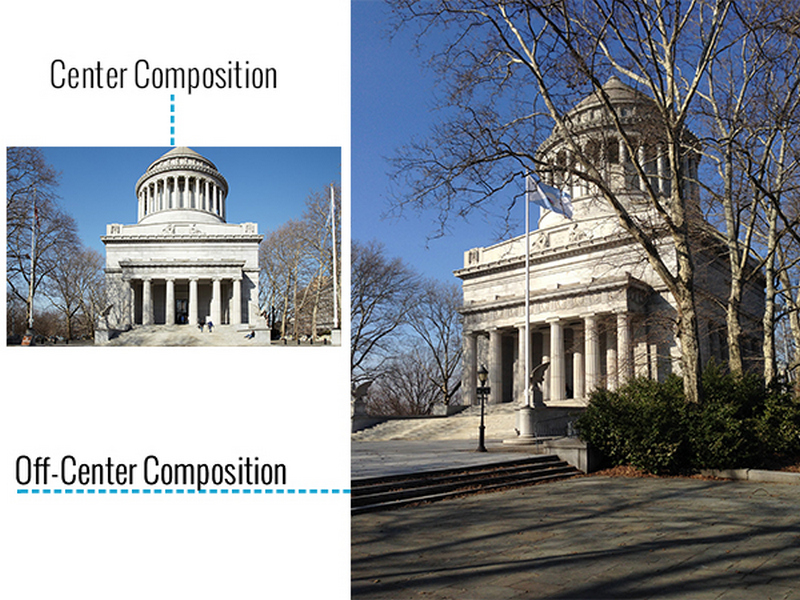
Hãy thử tưởng tượng bạn đang chiêm ngưỡng vẻ đẹp ánh mặt trời trong buổi hoàng hôn ở một vùng quê. Khi đưa iPhone lên để chụp ảnh, camera trên máy sẽ tự động thiết lập điểm lấy sáng vào một vùng tối của khung cảnh vì bầu trời quá sáng. Các mẫu iPhone đời mới ngày nay cho phép bạn chọn điểm lấy sáng bằng tay bằng cách nhấn vào một điểm tùy ý. Bạn có thể nhấn vào một điểm bên trái mặt trời và sẽ khiến các vùng sáng và vùng tối trông chi tiết hơn.
3. Cắt cúp để nhấn mạnh chủ thể

Thay vì chọn bố cục với một khung cảnh quá rộng nhằm muốn thể hiện càng nhiều sự vật càng tốt, hãy cắt cúp khung ảnh gọn hơn, chỉ tập trung vào những yếu tố quan trọng và càng ít đối tượng càng tốt. Với phong cách khung ảnh hình vuông của Instagram, bạn có thể cắt bớt các chi tiết thừa thải, chẳng hạn như không cần lấy hết các tầng của tòa nhà như trong ảnh vì ảnh phản chiếu trong hồ nước đã có thể cho thấy chiều cao thực tế của tòa nhà.
4. Bật tính năng bão hòa màu
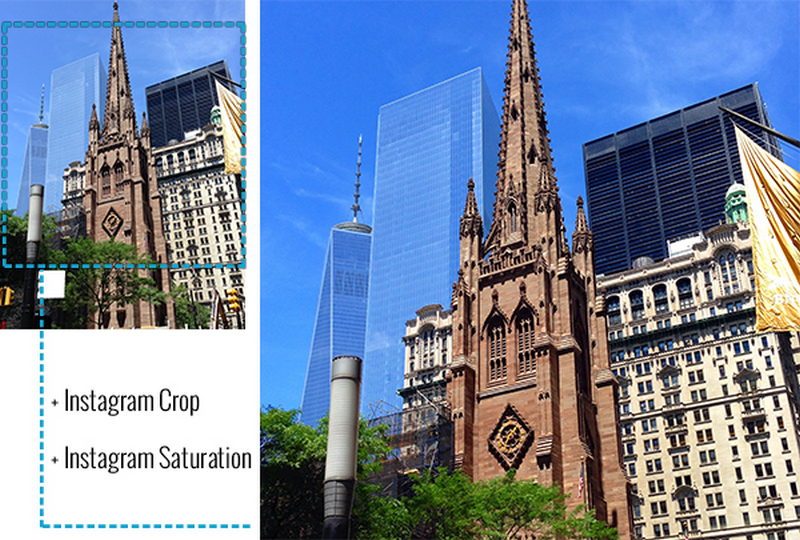
Đôi khi, bạn cảm thấy hài lòng với bố cục đã chọn nhưng lại muốn bức ảnh mình chụp trông lung linh hơn. Sau khi chụp được bức ảnh những tòa nhà hiện đại xen lẫn cổ xưa, bạn phát hiện ra rằng bầu trời phía trên chúng trông nhợt nhạt và muốn nó xanh hơn. Hãy sử dụng công cụ bão hòa màu trong Instagram để ảnh trông chuyên nghiệp hơn với bầu trời trông “thật” hơn.
5. Tăng độ tương phản
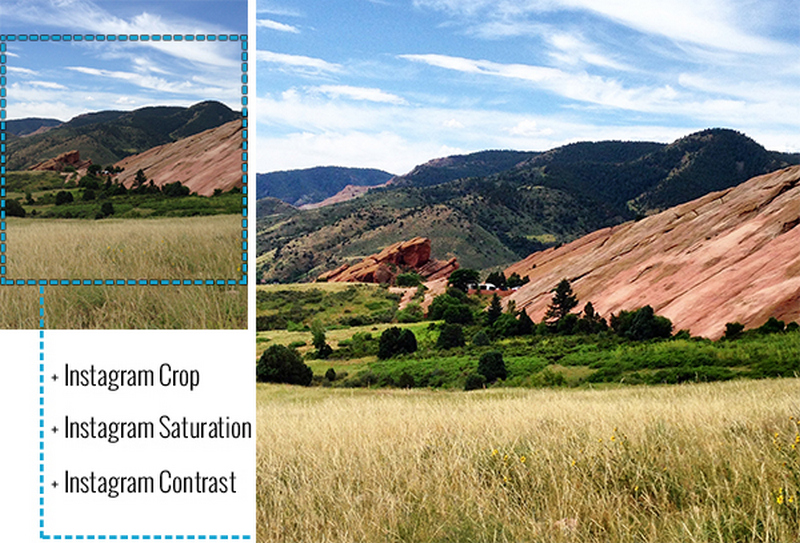
Sau khi tìm được điểm lấy sáng phù hợp và chụp được một bức ảnh đồi núi hùng vĩ. Mặc dù đã dùng tính năng bão hòa màu trong Instagram nhưng bạn vẫn chưa ưng ý với màu sắc bức ảnh. Khi đó, hãy sử dụng thêm công cụ độ tương phản của Instagram để làm nổi bật các vùng sáng và vùng tối trong ảnh, giúp ảnh hiển thị với đầy đủ chi tiết hơn.
6. Làm nổi bật những điểm sáng tối
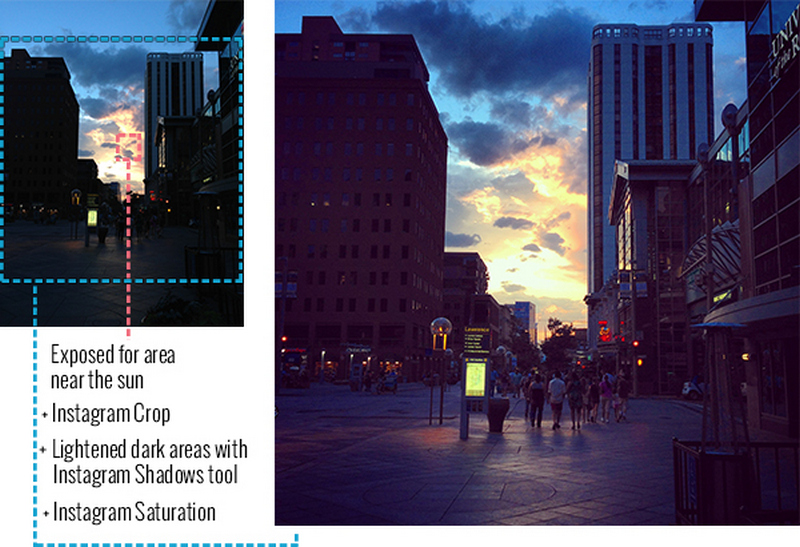
Đôi khi, vị trí bạn đứng chụp ảnh sẽ bị ngược sáng so với chủ thể, tuy nhiên bạn vẫn muốn làm nổi bật chủ thể và lấy được những chi tiết sáng tối khác nhau trong ảnh. Lúc này, chỉ cần nhấn vào một vùng trên màn hình để tối ưu việc lấy sáng với các thành phần sáng nhất, trong khi các vùng ảnh khác vẫn giữ được độ tối cần thiết. Sau khi chụp được ảnh, hãy dùng các công cụ cao cấp của Instagram chẳng hạn như Shadow và Saturation để làm rõ những vùng sáng tối khác nhau mà ảnh vẫn không bị quá sáng hay quá tối.
7. Điều chỉnh bóng đổ
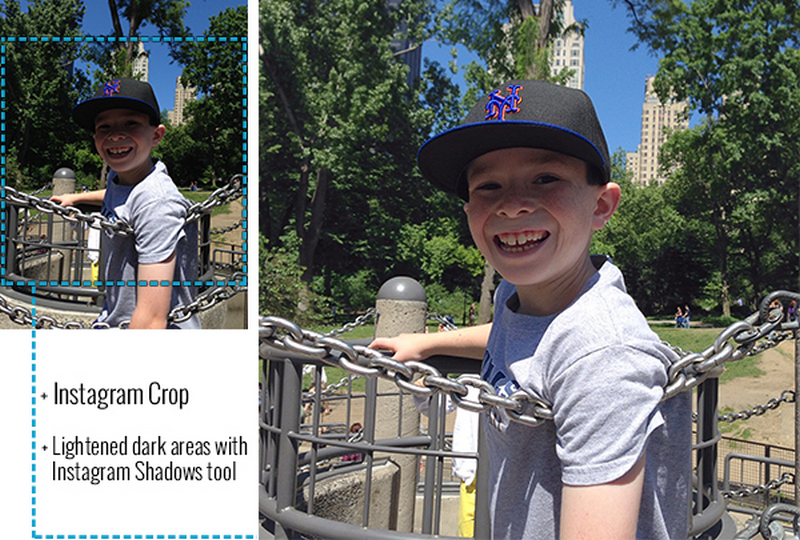
Khi chụp ảnh những đứa trẻ chơi thể thao dưới nắng gắt, khuôn mặt của chúng sẽ bị bóng đổ gây hiện tượng tối đen. Nếu buộc người được chụp gỡ nón ra thì có thể chúng sẽ trông mất tự nhiên. Vì vậy, hãy nhớ rằng Instagram có một công cụ mạnh mẽ với tên gọi là Shadow Adjustment cho phép điều chỉnh các vùng bóng đổ mà không ảnh hưởng đến chất lượng toàn bộ khung ảnh. Chỉ cần chụp ảnh với bố cục đã chọn cùng với tư thế chủ thể tự nhiên nhất, sau đó sử dụng tính năng Shadow Adjustment trong Instagram để tăng sáng các vùng bóng đổ mà không ảnh hưởng đến độ sáng của ảnh.
8. Sử dụng các bộ lọc
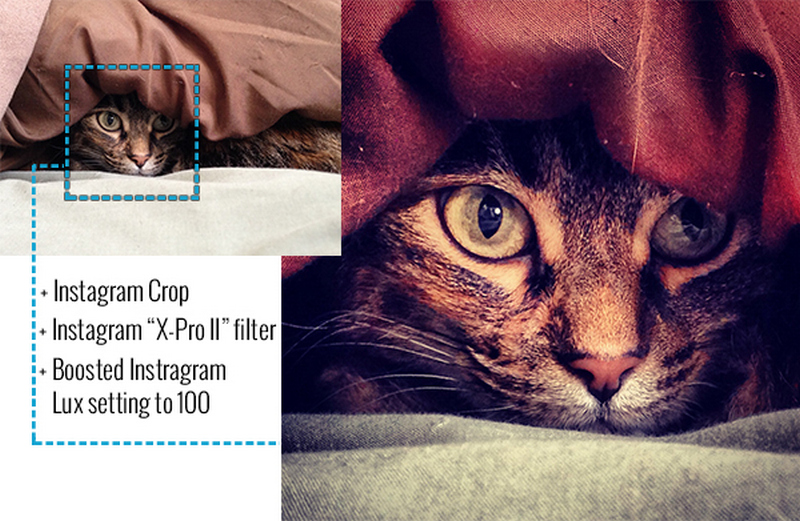
Sau khi chụp ảnh khuôn mặt chú mèo thân thương của mình và đã cắt cúp nhưng bạn vẫn cảm thấy chưa ưng ý, hãy sử dụng các bộ lọc để ảnh trông đáng yêu hơn. Với mục đích không gây rối cho những người dùng không chuyên như các công cụ tùy chỉnh ảnh khác, bộ lọc giúp bạn có thể dễ dàng thêm điểm nhấn cho ảnh. Chẳng hạn, bộ lọc X-Pro II của Instagram sẽ tăng độ tương phản và độ bão hòa, đồng thời thiết lập thông số Lux đạt giá trị bằng 10.
9. Bắt được những khoảnh khắc
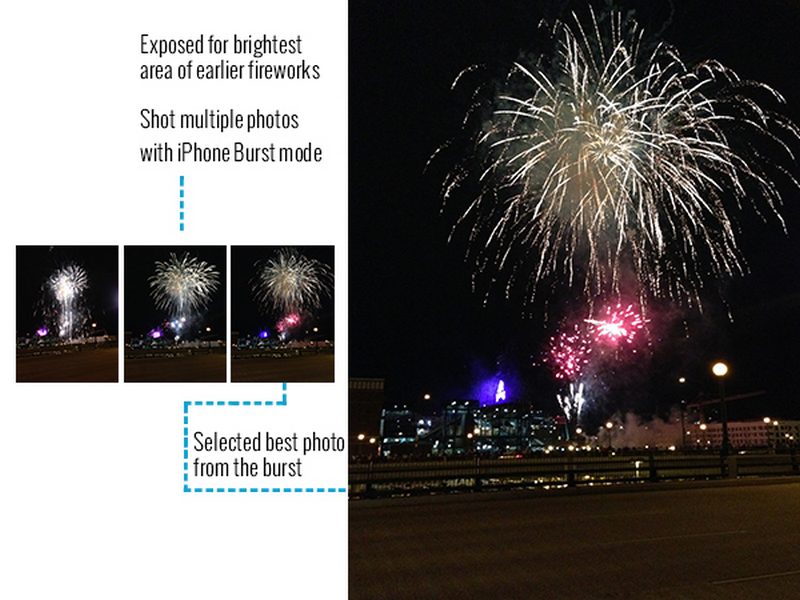
Hãy lấy sự kiện chụp ảnh pháo hoa để là ví dụ. Kinh nghiệm cho thấy, thời điểm mà bạn thấy pháo hoa phát nổ mới bắt đầu nhấn nút chụp được xem là quá muộn. Thay vào đó, khi đợt nổ đầu tiên được bắn lên bầu trời, bạn hãy nhấn vào màn hình để máy lấy nét cũng như lấy sáng (giống như trong thủ thuật thứ hai của bài). Sau đó, hãy đợi cho đến khi thấy một đợt bắn tiếp theo thì hãy nhấn và giữ vào nút chụp để bắt lấy một loạt ảnh pháo hoa rồi cuối cùng chọn lấy một ảnh đẹp nhất.
10. Sử dụng tính năng HDR
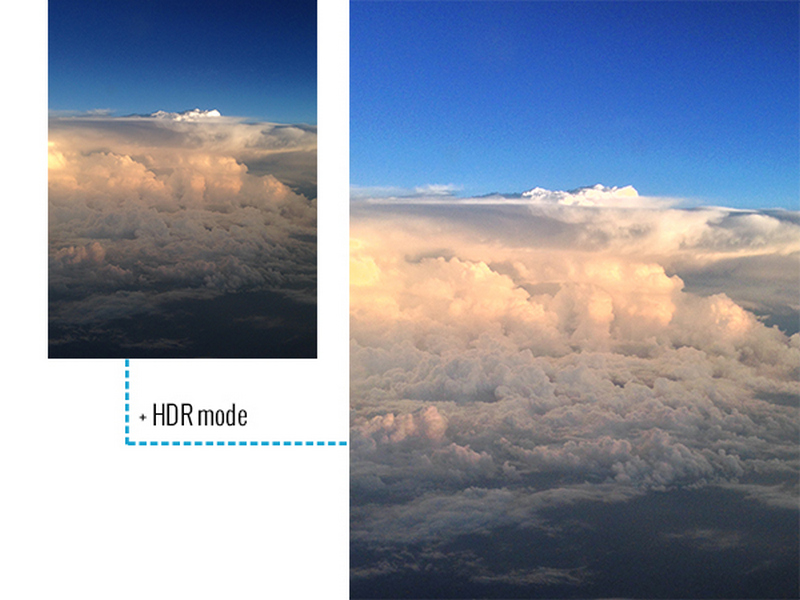
Bạn đang trên máy bay ở độ cao hàng nghìn mét và thấy được những đám mây đẹp tuyệt vời. Tuy nhiên, khi chụp vào ảnh thì chúng trông khá buồn vì thiếu độ tương phản. Trong trường hợp này, bạn có thể sử dụng chế độ chụp HDR (high dynamic range) được tích hợp trong ứng dụng Camera của iPhone. HDR sẽ tự động chụp liên tục 3 bức ảnh khi bạn nhấn nút chụp: một bức lấy những chi tiết tối nhất, một bức lấy những chi tiết sáng nhất và bức còn lại lấy những chi tiết trung bình. Ứng dụng Camera sau đó sẽ kết hợp những thành phần tốt nhất từ mỗi bức ảnh rồi cho ra kết quả là một ảnh đã được tối ưu.
Theo VNReview – Nguồn icamera.vn

